Cara Membuat PIN Dan Menggunakan Untuk Membuka Kunci Windows Anda (09.15.25)
Mencuba mengingati kata laluan anda setiap kali anda perlu menggunakan komputer boleh menjadi sangat mengecewakan, terutamanya jika kata laluan anda kelihatan seperti ini - @ 1fgPs09 $ 4WX! . Nasib baik, anda boleh membuang kata laluan yang sukar diingat dan beralih menggunakan PIN untuk membuka kunci komputer Windows 10 anda. Memiliki PIN Windows 10 menjadikannya lebih mudah untuk masuk ke komputer anda tanpa harus menjejaskan keselamatan anda.
Sama ada anda bosan dengan memasukkan kata laluan anda setiap kali atau anda hanya ingin mencuba cara lain membuka kunci komputer anda, proses menukar ke Windows PIN adalah mudah dan mudah dan akan memakan masa kurang dari 10 minit. Cukup ikuti langkah-langkah di bawah untuk membuat PIN:
- Klik butang Mula yang terletak di kiri bawah skrin.
- Pilih
Tetapan dari menu bawah di sebelah kiri. - Klik Akaun & gt; Pilihan log masuk .
- Anda akan melihat pelbagai pilihan log masuk di tetingkap ini termasuk Windows Hello , Kata Laluan , PIN , Kata laluan gambar < dan, Kunci dinamik .
- Klik butang Tambah di bawah PIN . Ini akan membuat PIN Windows 10 yang boleh anda gunakan dan bukannya kata laluan.
- Anda akan diminta untuk masuk menggunakan kata laluan akaun Microsoft anda sebelum meneruskan pembuatan Windows PIN.
- Sekali masuk, anda kini boleh mencalonkan nombor PIN untuk menggantikan kata laluan anda. PIN Windows 10 dibuat dari nombor secara lalai, tetapi anda boleh memasukkan huruf dan watak lain dengan mencentang huruf Sertakan huruf dan simbol.
- Klik OK .
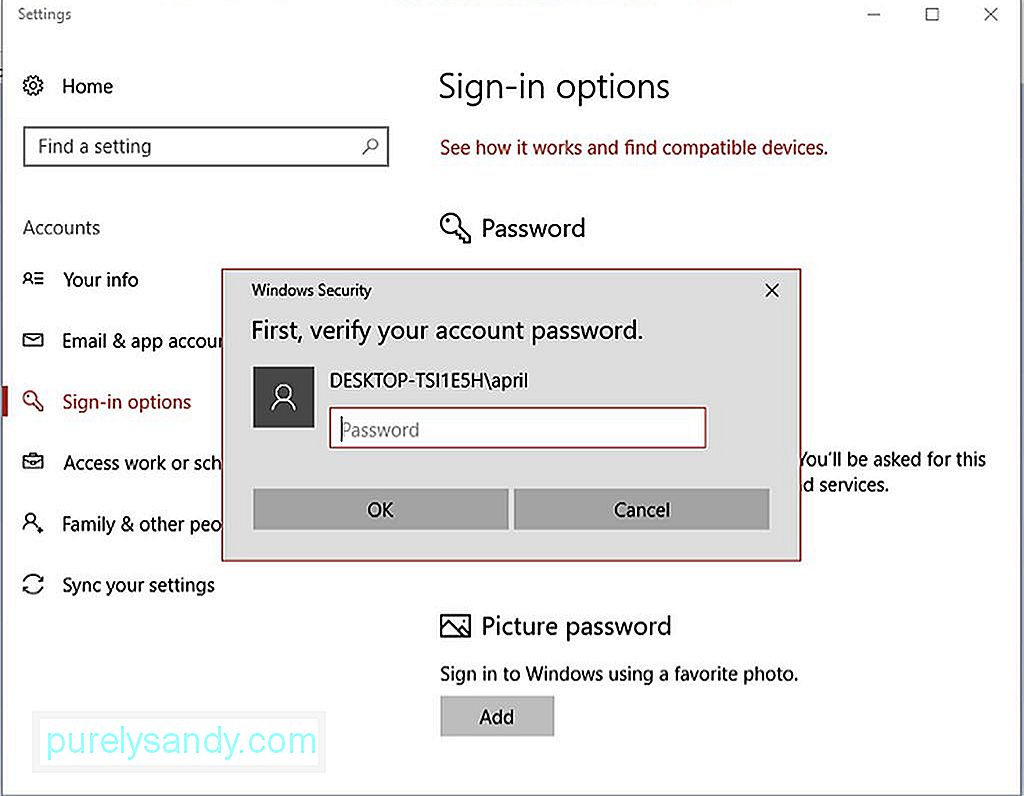
Dan itu sahaja. Anda kini boleh menggunakan PIN Windows untuk masuk ke komputer anda.
Petua Pro: Imbas PC anda untuk masalah prestasi, fail sampah, aplikasi berbahaya, dan ancaman keselamatan
yang boleh menyebabkan masalah sistem atau prestasi yang perlahan.
Mengenai Outbyte, arahan nyahpasang, EULA, Dasar Privasi.
Bagaimana Menetapkan Semula PIN Windows 10Jadi apa yang berlaku apabila anda lupa PIN Windows anda? Sekiranya ini berlaku, tetapkan semula PIN anda dengan mengikuti arahan di bawah:
- Buka Tetapan dengan mengklik butang Mula atau menggunakan pintasan papan kekunci Windows + I
- Pergi ke Akaun & gt; Pilihan log masuk .
- Klik Saya lupa PIN saya . Mesej akan muncul mengesahkan jika anda ingin menetapkan semula PIN anda. Setelah melakukannya, anda akan kehilangan akses ke permainan, perbankan, atau akaun rangkaian sosial yang dikaitkan dengan PIN sebelumnya, dan anda harus bermula dari awal. Klik Teruskan jika anda bersetuju.
- Masukkan kata laluan akaun Microsoft anda dan buat PIN
baru pastikan anda tidak lupa PIN anda ini masa kerana jika anda melakukannya, anda harus melalui proses itu lagi.
Petua : Pastikan komputer Windows 10 anda berjalan dengan lancar dan cekap dengan menjalankan aplikasi seperti Pembaikan PC Outbyte . Ia menghapus fail sampah dari komputer anda dan mengoptimumkan RAM anda untuk prestasi 100% setiap saat.
Video YouTube.: Cara Membuat PIN Dan Menggunakan Untuk Membuka Kunci Windows Anda
09, 2025

